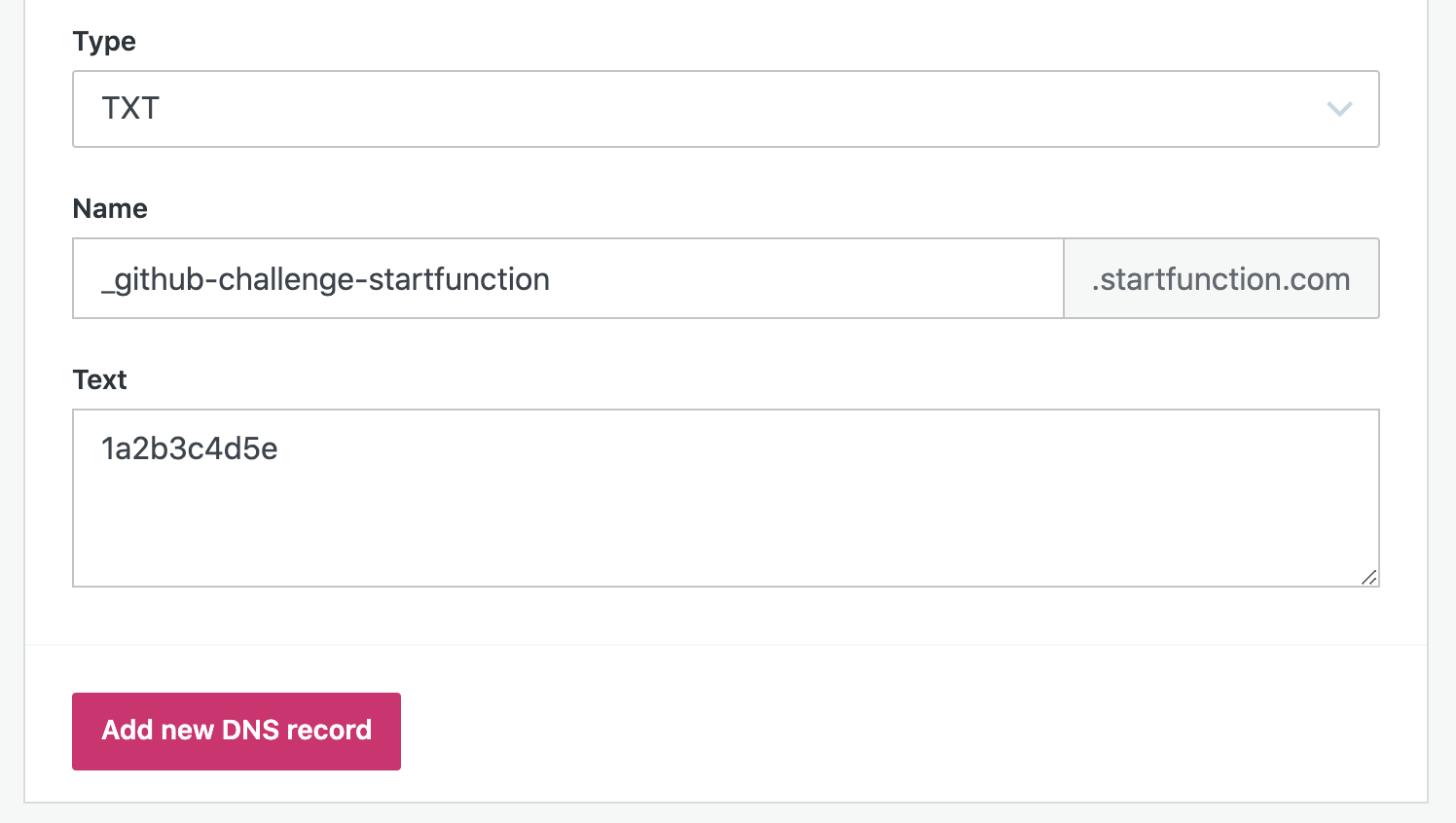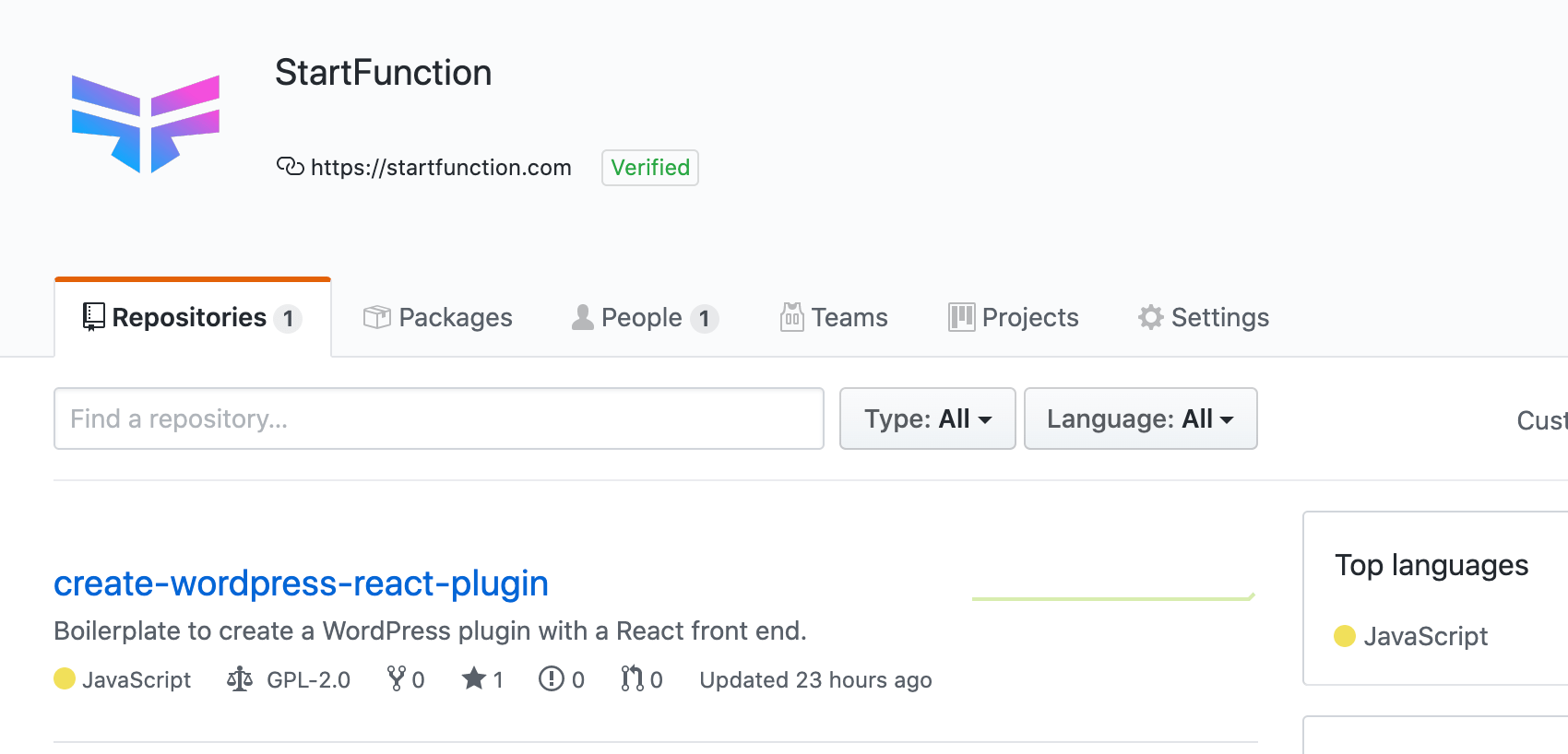3 шага для проверки организации GitHub с сайтом на WordPress.com
Организации на GitHub могут проверить его подлинность и получить значок, подтвердив домен. Однако GitHub не предлагает особой помощи в том, как это сделать в разных сервисах. Давайте посмотрим, как это сделать на сайте, размещенном на WordPress.com.
Проверка организации на GitHub проста: используется DNS-запись с определенным именем и значением. Это может сбивать с толку, поскольку разные службы хостинга или домена имеют разные интерфейсы для записи записи с кодом проверки, и в некоторых случаях это не имеет смысла.
Начните проверку вашей организации GitHub
Процесс подтверждения вашей организации начинается на GitHub. Перейдите на страницу своей организации (например, я бы пошел на github.com/startfunction) и получите доступ к ее настройкам. Затем нажмите «Подтвержденные домены» и нажмите зеленую кнопку, чтобы добавить домен. Теперь нужно просто выполнить шаги мастера, который запустится.
Вас спросят, какой домен вы хотите использовать для проверки организации GitHub, а затем вы увидите экран, предлагающий вам создать запись TXT в вашей конфигурации DNS с определенным именем и значением для нее.
Имя записи TXT выглядит следующим образом:
_github-challenge-<organization>.<domain>.
И вот одна путаница: «.» в конце имени записи. Поскольку это часть предложения, неясно, является ли это частью имени записи или точкой, заканчивающей предложение. Это необходимо. Это потому, что это идентифицирует полностью определенный домен, имя домена, которое указывает его точное местоположение в древовидной иерархии DNS, а иногда в конце требуется точка. Как мы увидим позже, она нам не понадобится, если мы создаем запись на WordPress.com, так как они уже позаботились об этом за нас.
Скопируйте код, предоставленный GitHub, и оставьте эту вкладку открытой в своем браузере, так как через несколько минут мы вернемся, чтобы нажать зеленую кнопку «Подтвердить домен».
Добавьте запись TXT в WordPress.com
Теперь идите и управляйте своим сайтом на WordPress.com. Выберите сайт, который вы хотите проверить, и перейдите в раздел «Управление» > «Домены». Выберите свой основной домен и перейдите к Обновить записи DNS.
Прокрутите вниз и измените раскрывающийся список «Тип », чтобы выбрать запись TXT. Вставьте код, предоставленный GitHub, который вы скопировали ранее, в поле «Текст».
Теперь вот сложная часть. Хотя GitHub предоставил вам длинную строку, включая домен, вам не нужно все это. Вам нужно только скопировать часть, относящуюся к префиксу, предоставленному GitHub, и ярлыку организации GitHub. Вы можете не указывать домен верхнего уровня, так как WordPress.com уже заполнил его. Итак, вы просто напишете:
_github-challenge.<organization>
Теперь сохраните его, и ваша новая запись TXT будет вставлена в список других записей DNS. Когда он будет вставлен, вы увидите, что домен был добавлен, и теперь он выглядит точно так же, как предоставленный GitHub, за исключением последней точки. Не волнуйтесь, в данном случае это не обязательно.
Проверка изменений DNS и окончательная проверка
Подождите пару минут, чтобы убедиться, что изменение DNS было распространено. Это просто для безопасности. В моем случае изменения DNS распространялись почти сразу.
Есть способ проверить, готовы ли ваши изменения DNS, если у вас есть система * nix, Linux, Unix или macOS. В этих системах есть digинструмент, к которому вы можете получить доступ через командную строку. Вы можете использовать его для запроса DNS-записей вашего сайта и посмотреть, доступен ли уже новый. Откройте командную строку (в macOS вы можете найти ее в Приложениях > Терминал) и выполните следующую команду:
dig _github-challenge-<your org>.<your domain>.com +nostats +nocomments +nocmd TXT
замените в команде название вашей организации и ваш домен, а затем нажмите Enter. Он напечатает список записей TXT. Ищите свой здесь, и если он есть в списке, отлично! Это означает, что пришло время перейти к последнему шагу проверки вашей организации GitHub.
Вернитесь на вкладку GitHub, которую вы оставили открытой в браузере. Нажмите зеленую кнопку Подтвердить домен, чтобы GitHub проверил добавленную вами новую запись TXT и подтвердил вашу организацию.
Это сделано! Теперь ваша организация на GitHub подтверждена, и на ее странице появится красивый значок «Проверено».